
Modificarea ordinii și a temporizării compozițiilor în Keynote pe Mac
Puteți să modificați ordinea în care apar compozițiile pentru toate obiectele animate de pe un diapozitiv și să specificați intervalul de timp la care să apară unele față de celelalte (de exemplu, simultan sau una după alta).
Dispuneți de foarte multă flexibilitate în ordonarea compozițiilor. De exemplu, puteți reda toate compozițiile pentru un anumit obiect înainte să înceapă compozițiile pentru alt obiect. Sau puteți intercala compozițiile, astfel încât compozițiile pentru un obiect să apară rând pe rând cu cele pentru alt obiect.
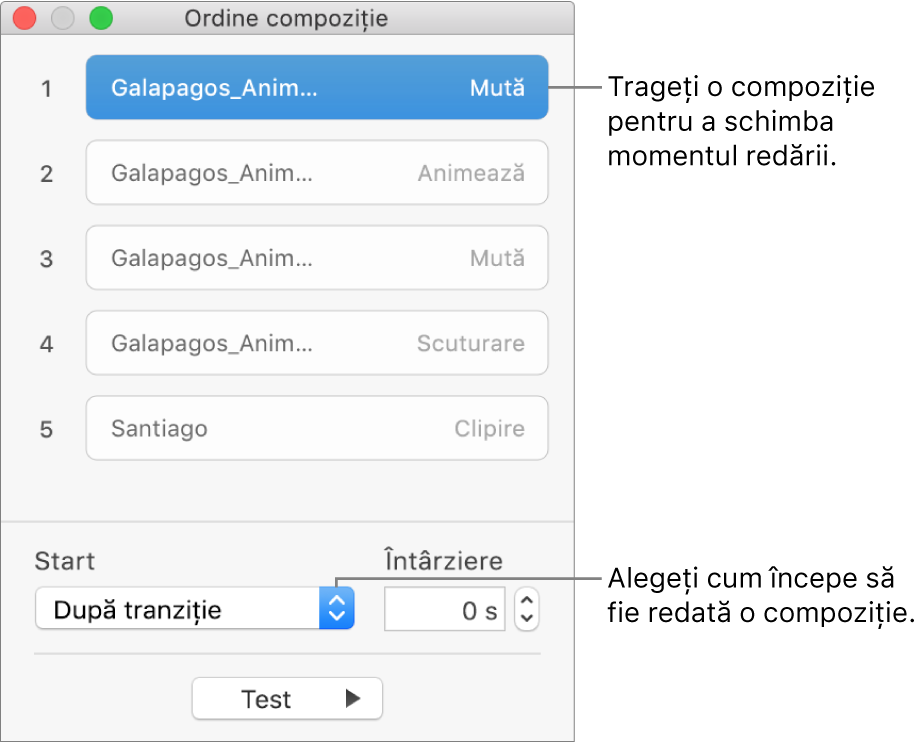
În navigatorul de diapozitive, faceți clic pentru a selecta diapozitivul cu compozițiile pe care doriți să le reordonați, apoi faceți clic pe Ordine compoziție în partea de jos a barei laterale Animare
 .
.Pentru a schimba ordinea unei compoziții, trageți-o într-o nouă poziție în fereastra Ordine compoziție.
Pentru a vedea ce compoziții se aplică pentru un obiect, faceți clic pe obiect pe diapozitiv. Compozițiile relevante devin albastre în fereastra Ordine compoziție.
Pentru a modifica temporizarea unei compoziții, faceți clic pentru a selecta compoziția în fereastra Ordine compoziție, faceți clic pe meniul pop-up Start, apoi alegeți o opțiune:
După tranziție: Compoziția va fi redată după tranziția diapozitivului. Pentru a configura intervalul de timp dinainte de redarea compoziției, faceți clic pe săgețile de lângă câmpul Întârziere.
La clic: Compoziția este redată atunci când faceți clic. Dacă ați configurat mai multe compoziții să fie redate La clic, prima este redată la primul clic, a doua la al doilea clic și așa mai departe.
Cu compoziția [număr]: Compoziția este redată în același timp ca și compoziția dinaintea ei. Această opțiune nu este disponibilă atunci când compozițiile adiacente nu pot fi redate simultan.
După compoziția [număr]: Compoziția este redată după terminarea compoziției anterioare. Pentru a configura intervalul de timp dinainte de redarea compoziției, faceți clic pe săgețile de lângă câmpul Întârziere.
Pentru ca o compoziție să fie redată automat după alta, trageți compoziția deasupra celeilalte (pentru ca acestea să fie comasate în fereastră).
Pentru a edita mai multe compoziții în același timp, faceți clic pe o compoziție, țineți apăsată tasta Comandă în timp ce faceți clic pe alte compoziții, apoi schimbați temporizarea acestora.